De ce iPhone 7 nu trimite MMS? Adăugați prețul dvs. către comentariul bazei de date
Astăzi, MMS ajută la comunicarea cu oamenii apropiați și indigeni, transferați informații utile sau doar fotografii și imagini frumoase. În același timp, pot apărea anumite probleme cu funcția de transfer de mesaje. Vom lua în considerare mai târziu în detaliu de ce iPhone 7 nu trimite MMS?
Acțiuni de bază
- Reporniți dispozitivul iPhone, iPad sau iPod Touch.
- Verificarea unei conexiuni la rețea. Pentru a trimite mesajul imessage sau MMS, trebuie să vă conectați la o rețea de date celulară sau la o rețea Wi-Fi. Pentru a trimite un mesaj Plăți SMS către o rețea de date celulare. Dacă funcția "Wi-Fi" este activată, mesajele SMS pot fi trimise prin rețeaua Wi-Fi.
- Contactați operatorul celular pentru a afla dacă este acceptat prin trimiterea de mesaje de care aveți nevoie (de exemplu, MMS sau SMS).
- Dacă încercați să trimiteți mesaje de grup MMS de pe dispozitivul iPhone, selectați "Setări"\u003e Mesaje și activați caracteristica MMS Message. Dacă iPhone-ul nu afișează parametrul "Mesaje MMS" sau "Mesaje de grup", contactați operatorul celular.
- Asigurați-vă că numărul de telefon sau adresa de e-mail a destinatarului este corectă.
Mesajul "Așteptare pentru activare". Înainte de a merge la setări, trebuie să verificați instalarea corectă a datei și orei.
- Se recomandă să mergeți la secțiunea "Mesaje", care este situată în meniul Setări iPhone 7
- Apoi, selectați funcția imessage și opriți-o.
- După aceea, trebuie să reactivați funcția.
Dacă nu ați reușit să rezolvați problema cu trimiterea MMS, atunci trebuie să contactați serviciul de asistență de la producător.
Afișarea unui semn de exclamare roșie
Dacă apare o marcă de exclamare roșie atunci când trimiteți mesaje MMS, puteți încerca următorul mod de a rezolva problema:
- Faceți clic pe un semn de exclamare.
- După aceea, alegeți trimiterea de mesaje MMS. Trebuie să faceți mai multe încercări.
Afișați adresa de e-mail
De asemenea, în loc de un număr de telefon, o adresă de e-mail poate fi afișată la trimiterea MMS la iPhone 7. În acest caz, trebuie să vă asigurați că este numărul dvs. propriu pentru a trimite mesaje.
Pentru a face acest lucru, setați comenzi simple:
- Trebuie să alegeți o secțiune "Mesaje" În meniul Setări.
- În continuare trebuie să selectați elementul "Trimiterea".
- După aceea, trebuie să verificați numărul de telefon specificat în aceste secțiuni.
Dacă nu există numere, atunci trebuie să o adăugați în felul următor:
- Mai întâi trebuie să mergeți la secțiune "Mesaje"care pot fi găsite în meniul Setări iPhone 7.
- În continuare trebuie să selectați elementul "Trimiterea".
- După aceea, selectați ID-ul ID-ului Apple și ieșiți.
- După aceea, din nou intrăm în același mod.
- Trebuie să apăsați "ID-ul dvs. Apple pentru imessage". În acest caz, trebuie să introduceți identificatorul dvs.
- Apoi, trebuie să verificați dacă în secțiunea "Adresa dvs. de mesaje ESSAGE" a specificat propriul dvs. număr de telefon și identificator. După aceea, verificați funcția de trimitere MMS.
Probleme cu posturile de expediere a grupului
Puteți încerca următoarele acțiuni pentru a rezolva această problemă:
- Puteți șterge conversațiile din secțiune "Mesaje".
- După aceea, trebuie să începeți un nou grup care trimite mesaje.
- Pentru a face acest lucru, mergeți la secțiunea Trimiterea mesajelor.
- Apoi, introduceți toate numerele de telefon necesare pentru a trimite MMS.
- Trimitem mesaje MMS la contactele selectate.
Informații suplimentare
- Se recomandă contactarea suportului Apple, dacă nu au existat probleme cu trimiterea MMS înainte.
- De asemenea, trebuie să vă referiți la operatorul de telefonie mobilă dacă este dificil să trimiteți mesaje MMS.

Exemple de setări MMS pe iPhone pentru majoritatea operatorilor
Acest exemplu se bazează pe setările Megafonon, dar la sfârșitul articolului sunt setările MMS pe iPhone pentru majoritatea operatorilor:
1. În meniul de origine, alegeți "Setări"
2. Alegeți "De bază"
3. Alegeți "Net"
4. Apoi alegeți "Rețeaua de transmisie a datelor celulare"
Dimensiunea maximă și adresa UA Prof Profesivă MMS nu sunt specificate.
- Mergeți la meniul "Setări" - "Telefon"
- Alegeți elementul "Numărul meu"
- Introducem numărul de telefon al cartelei SIM utilizate. Atenţie! Pentru Rusia, numărul nu începe cu 8, dar cu +7.
7. După efectuarea tuturor setărilor, este necesar să reporniți telefonul din nou, altfel nu va apărea posibilitatea de a trimite și primi MMS. După repornire, puteți primi / trimite în siguranță toate mesajele multimedia.
8. Notă Când trimiteți mesaje în partea stângă a câmpului de introducere a textului mesajului, trebuie să apară camera. Dacă nu apare nici după ce ați repornit iPhone-ul, atunci trebuie să verificați din nou toate setările începând de la început.
Când trimiteți iPhone-ul determină automat tipul de mesaj și dacă trimiteți un mesaj fără fotografie, acesta va fi trimis ca SMS, când este atașat - ca MMS. Pentru a investi într-un mesaj, faceți clic pe pictograma camerei.
Când trimiteți fotografii, oferă iPhone "Faceți un nou instantaneu" sau "Alegeți existența" . Doar alegeți opțiunea dorită. de exemplu "A face o fotografie". De când am ales "A face o fotografie" Se afișează fereastra camerei. După fotografiere, dacă rezultatul se potrivește, apăsați butonul "Utilizare". Dacă doriți să scrieți textul MMS. Apoi faceți clic pe buton "E-mail". Procesul de expediere este acum reflectat în partea de sus a ecranului și poate dura mult timp.
9. La sfârșitul trimiterii liniei de încărcare dispare. Dacă mesajul nu a reușit să trimită, atunci pictograma marcaj de exclamare va apărea în apropierea fotografiei făcând clic pe care puteți afla cauza erorii.
Setări pentru alți operatori
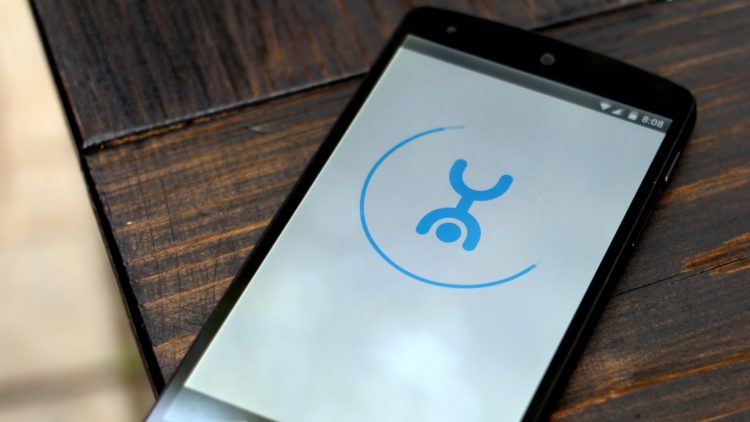
Yota.
MMSC: http: // MMSC: 8002
Proxy: 10/10/10
Nume utilizator: Goliți
Parolă: Goliți
Dimensiunea imaginii: Mediu
MTS Moscova.
MMSC: http: // mmsc
Dimensiunea imaginii: Mediu
Megafon Moscova.
MMSC: http: // MMSC: 8002
Proxy: 10.10.10: 8080
Nume utilizator: Goliți
Parolă: Goliți
Dimensiunea imaginii: Mediu
Beeline Moscova.
Proxy 192.168.094.023:8080.
Apn mms.beeline.ru.
Nume de utilizator Beeline.
Parola Beeline.
Dimensiunea imaginii: Mediu
Megafon Nord-Vest
Nume utilizator: Nu este introdus
Parola: MMSC nu este introdus: http: // MMSC: 8002
MMS-Proxy: 10/10/10: 8080
Max. MMS Dimensiune: Nu este introdus
MMS UA PROF URL: Nu este introdus

MTS Peter.
MMSC: http: // mmsc
Proxy: 192.168.192.192:9201.
Dimensiunea imaginii: Mediu
MTC Ucraina
Proxy: 192.168.010.010:808.
Nume utilizator: Goliți
Parolă: Goliți
Kyivstar.
aPN: mms.kyivstar.net.
mMS Proxy: 010.010.010.010
portul proxy MMS: 8080
mMSC: http://mms.kyivstar.net.
Beeline Ucraina
Apn mms.beeline.ua.
Adresa IP 172.29.18.192.
Numărul portului 8080.
Pagina de start http: // MMS /
Tele 2.
mMSC: http://mmsc.tele2.ru.
proxy: 193.012.040.065:8080.
APN: MMS.TELE2.RU.
utilizator: (gol)
parola: (goală)

LMT (Latvijas Mobilis Telefons)
numele de utilizator nu trebuie să introduceți
parola nu este nevoie să introduceți
proxy MMS nu trebuie să intre
portul proxy MMS pe care nu-l trebuie să introduceți
mMSC http://mmsc.lmt.lv/mmsc.
Megafon Caucaz
mMSC: http: // MMSC: 8002
proxy: 10.10.10: 8080
Numele de utilizator: Lăsați gol
Parola: Lăsați goală
Nss în nizhny novgorod
MMSC: http://10.0.3.50.
Proxy: 10.0.3.20:80808.
Numele de utilizator: Lăsați gol
Parola: Lăsați goală
djuice Ukraina.
mMSC: http://mms.kyivstar.net.
proxy: 10.10.10: 8080
APN: mms.djuice.com.ua.
MTS-Kuban.
MMSC: http: // mmsc
Proxy: 192.168.192.168:8080.
MTS Kirov.
MMSC: http: // mmsc
Proxy: 192.168.192.192:9201.

Viața Ucraina
MMSC: http://mms.life.com.ua/cmmsc/post.
Proxy: 212.58.162.230:8080.
Numele de utilizator: Lăsați gol
Parola: Lăsați goală
MTS-Peter.
MMSC: http: // mmsc
Proxy: 192.168.192.192:9201.
Velcom-Belarus.
MMSC: http://mms.velcom.by/servlets/mms.
Proxy: 010.200.015.015:8080.
APN: mms.velcom.by.
APN: mms.velcom.by.
MMSC: mms.velcom.by/servlets/mms.
Proxy: 010.200.015.015:8080.
Beeline-Komi.
MMSC: http: // MMS /
Proxy: 192.168.094.023:8080.
APN: mms.beeline.ru.
Nume utilizator: Beeline.
Parola: Beeline.
Baikalwest.
MMSC: http: // mmsc / mms
Proxy: 10.10.17.2:9201.
MTS-Orient
MMSC: http: // mmsc
Proxy: 192.168.192.192:8080
Smarts Shepashkar-GSM
MMSC: http://172.24.120.135/mms/wapens.
Proxy: 172.24.128.5:9201
APN: MMS.Smarts.ru.

Moldcell Moldova de Vetk
MMSC: mms.moldcell.md/cmmsc/post.
Proxy: 10.0.10.10:9401.
MTS-Kazan.
MMSC: http: // mmsc
Proxy: 192.168.192.192:8080
Utel Perm.
MMSC: http: // mms
Proxy: 192.168.168.192:808.
Nume utilizator: Nu completați
Parola: Nu completați
Utel 3G Ukraїna.
MMSC: http://10.212.1.4/mms/wapenc.
Proxy: 10.212.3.148:8080.
Numele de utilizator: Lăsați gol
Parola: Lăsați goală
MTS Togliatti.
MMSC: http: // mmsc
Proxy: 192.168.192.192:8080 sau 9201
Dimensiunea imaginii: 512000
Beeline - Kazahstan
APN: mms.beeline.kz.
MMSC: mms.beeline.kz/mms/wapenc.
MMS Proxy: 172.27.6.93:8080
Nume utilizator: @ mms.beeline
Parola: Beeline.
Megaphone-Volga:
Nume utilizator: MMS.
parola: MMS.
MMSC: http: // MMSC: 8002
MMS-proxy: 010.010.010.010:8080
Operator Wind Italia:
Nome Utente: VUoto
Parola: VUoto MMSC: http://mms.wind.it
Proxy MMS: 212.245.244.100
Dimensiuni Massima MMS: VUTO
MMS UA PROF URL: VUoto
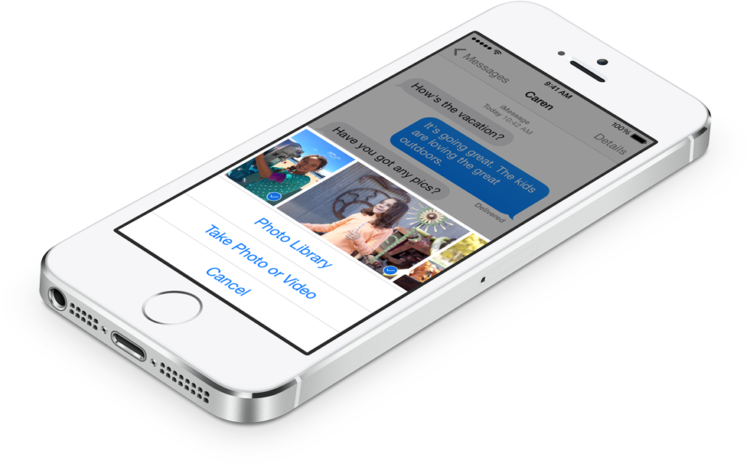
Cum se configurează MMS pe iPhone 4/5
- Mergeți la "Setări";
- Faceți clic pe meniul de comunicație celulară;
- Pe pagina care a deschis pagina, schimbați cursorul "Datele de celule" spre dreapta (rotiți-l);
- Mergem la linia "Rețeaua de transfer de date celulară" și introducem acest meniu;
Pe pagina care se deschide, verificați corectitudinea datelor introduse. Dacă aceste câmpuri nu sunt completate - vă prezentăm (aceleași manipulări produse dacă datele curente MMS nu sunt trimise și nu sunt acceptate).
Datele pentru completarea cu ușurință pot fi detectate pe site-ul oficial al operatorului dvs. celular. În plus, puteți introduce cererea pentru informațiile necesare în motoarele de căutare. Dar, de obicei, iPhone definește independent operatorul de telefonie mobilă și umple automat câmpurile necesare în setările pentru Internet și MMS.
Un exemplu de stabilire a MMS pe un iPhone 5S sub operatorul celular MTS
- APN: Internet.mts.ru.
- Nume utilizator: MTS.
- Parola: - · MMSC: http: // mmsc
- MMS-Proxy: 192.168. 192.10: 8080.
- Dimensiune maximă: 512000
- URL: MMS UAPROF
A fost cea mai dificilă parte a procesului de operare a MMS pe iPhone. Acum, să vorbim direct cu privire la modul de a activa MMS și cum pot trimite mesaje MMS cu iPhone 4/5. Și acest lucru se poate face în trei moduri diferite.
Metoda nr. 1 trimiterea MMS cu iPhone 4/5
- Pe desktopul dispozitivului, deschideți dosarul "Mesaje";
- În colțul din dreapta sus al ecranului, faceți clic pe imaginea creionului / stiloului și a foii de hârtie de pe pictogramă;
- În meniul Creare al noilor SMS, selectați destinatarul, faceți clic pe pictograma cu imaginea camerei;
- Alegeți fotografia / videoclipul dorit de la "MediaMaka";
- Sau creați unul nou în timp real, făcând clic pe "Eliminarea fotografiilor sau a videoclipurilor";
- Adăugați text, după care trimitem MMS selectând "Trimitere".
Metoda nr. 2 Trimiterea MMS cu iPhone 4/5
Această metodă presupune trimiterea MMS de la un iPhone direct din galerie.
- Du-te la dosarul "Photo";
- Faceți clic pe "Selectați" și marcați imaginile / videoclipul, care intenționează să trimită;
- Faceți clic pe pictograma de mai jos, în colțul din stânga și alegeți "Mesajul";
- Selectați destinatarul, adăugați textul și faceți clic pe "Trimitere". Acum, imaginile sunt atașate la mesaj, iar cu acesta vor fi livrate destinatarului.
Notă importantă: Unii operatori de telefonie mobilă stabilesc o restricție privind greutatea MMS trimisă de MMS (în termen de 1 MB), prin urmare, uneori imaginile de peste 1-2 MB nu sunt trimise de la prima dată. În astfel de cazuri, după trimiterea este întreruptă, încercați din nou. Dacă notificarea de eroare apare atunci când trimiteți o fotografie pe e-mail - alegeți nu realitate, dar dimensiune mai mică.
Metoda 2 de trimitere MMS cu iPhone 4/5
Există o altă metodă care, totuși, este foarte rar utilizată. Trimiterea MMS direct de la "camera". Faceți o fotografie și apăsați în colțul din stânga jos din fotografia rezultată. Fotografia se va desfășura pe ecran complet, iar săgeata va apărea în partea de jos, făcând clic pe care puteți finaliza imaginea, trimiteți imediat MMS descris mai sus.
Astfel, dragul cititor, acum iPhone 4/5 vă poate mulțumi cu capacitatea de a trimite MMC.
Cum să activați MMS pe iPhone 6?

Pasul 1. Mergeți la secțiune Setări -\u003e Mesaje și dacă parametrul "Mesaje MMS" este activ
Pasul 2. Apoi selectați secțiunea Setări -\u003e Comunicare celulară și activați parametrul "Datele de celule"
Pasul 3. Asigurați-vă că dispozitivul se conectează la Internet - Opriți conexiunea Wi-Fi și încercați să vă deplasați la orice adresă
Pasul 4. Reporniți iPhone-ul
Dacă încă nu sunt trimise la aceste manipulări de mesaje MMS, trebuie să resetați setările de rețea.
Cum să resetați setările de rețea de pe iPhone?
Pasul 1. Mergeți la meniu Setări -\u003e Basic
Pasul 2. Selectați "Resetare"
Pasul 3. Faceți clic pe "Resetați rețeaua de setări" și așteptați capătul descărcării
Pasul 4. Reporniți iPhone-ul
Pasul 5. Scoateți și reintroduceți din nou cartela SIM.
Este adesea cazul că după resetarea setărilor mesajelor de rețea MMS nu sunt trimise. În acest caz, problema este cel mai probabil asociată cu operatorul dvs. Pentru mai multe informații, trebuie să apelați numărul liniei telefonice ale operatorului dvs. și să vă cereți să activați serviciul de trimitere a mesajelor MMS.
 Serviciul "Interzicerea apelurilor" de la Megafon
Serviciul "Interzicerea apelurilor" de la Megafon Serviciu de asistență Tele2: Telefon gratuit
Serviciu de asistență Tele2: Telefon gratuit Cum se conectează căștile Bluetooth la un computer?
Cum se conectează căștile Bluetooth la un computer?